何時間もかけて、古い携帯電話から新しいAndroidスマートフォンに連絡先と写真を転送しようと試みています。両方にAT&T Mobile Transferアプリをインストールし、同じWi-Fiに接続しています。問題は、古い携帯電話でQRコードをスキャンして待っても何も起こらないことです。接続が切断されたため処理できないと表示されますが、新しい携帯電話で処理している間は接続が変わりません。何が原因なのかわかりません。
- AT&Tコミュニティフォーラムより抜粋
最近、AT&T モバイル転送がデバイス上で動作していないという苦情が多く寄せられています。これには、AT&T モバイル転送接続エラー、AT&T モバイル転送に時間がかかりすぎる、AT&T モバイル転送が停止する、AT&T モバイル転送 QR コードが動作しない、AT&T モバイル転送が停止するなどが含まれます。
AT&T モバイル転送の問題に深く陥っていて、問題を簡単に解決したい場合は、ガイドに従って、状況に最も適したトリックを見つけてください。
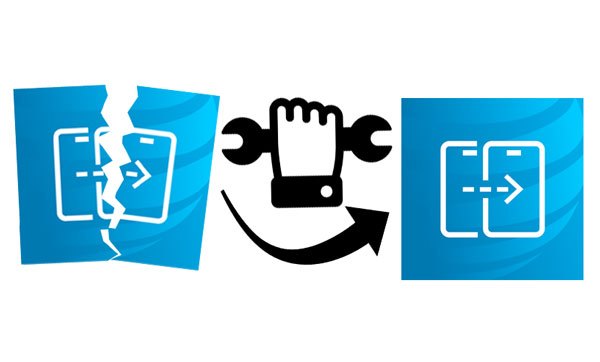
AT&T Mobile Transferは、AT&Tが開発した無料アプリケーションで、古い携帯電話から新しい携帯電話にデータを簡単に移行できます。特に、デバイスをアップグレードする際に重要な情報を失わないようにしたい場合に便利です。
AT&T モバイル転送の主な機能は次のとおりです。
仕組み:
AT&T Mobile Transferアプリを使用するには、古いスマートフォンと新しいスマートフォンの両方が信頼性の高いWi-Fiネットワークに接続されている必要があります。その後、両方のデバイスに無料アプリをダウンロードし、画面の指示に従って転送を開始してください。アプリは、古いスマートフォンから新しいスマートフォンへデータを安全に移動します。
ただし、AT&T Mobile TransferアプリはGoogle Playストアから直接入手できなくなりました。AT&Tは多くのサービスと機能をメインのmyAT&Tアプリに統合しました。
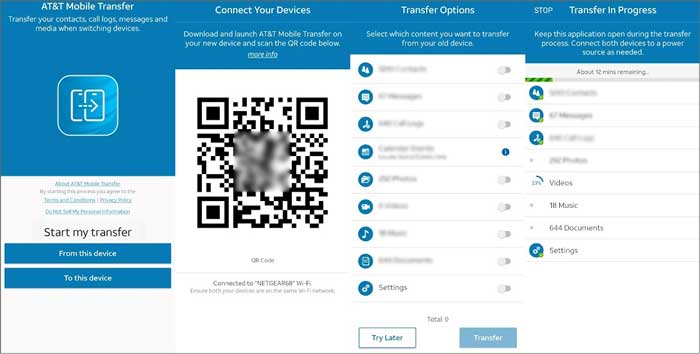
一部のユーザーから、AT&T Mobile Transfer がスマートフォンとの接続に問題があるという報告が寄せられています。また、AT&T Mobile Transfer にアクセスできないという問題に遭遇したという報告もあります。このようなケースを解決するために、AT&T Mobile Transfer アプリのトラブルシューティングに役立つ8つの一般的な方法をテストし、発見しました。
AT&T Mobile Transfer はiOS 8.0 およびAndroid 5.0 以降をサポートしているため、要件を満たすにはデバイスのオペレーティング システムを最新バージョンに更新する必要があります。
Wi-Fiネットワーク接続が安定していて高速であることを確認してください。そうでない場合は、AT&Tモバイル転送が停止する問題を回避するために、安定したネットワークに接続してください。
両方のデバイスに同じバージョンのAT&T Mobile Transferがインストールされていることを確認してください。アプリのバージョンを更新することでバグが修正され、スムーズなデータ転送が可能になります。
数ギガバイトものデータを一度に転送するのは避けてください。そうしないと、AT&T Mobile Transferがすぐに停止してしまいます。すべてのファイルをグループに分け、一度に少量ずつ転送するとよいでしょう。
デバイスの再起動は、一連の不具合に対する万能薬です。場合によっては、携帯電話が正常な状態に戻ることもあります。
他にも、空き容量不足が原因でAT&T Mobile Transferが機能しないという問題が発生する場合があります。その場合は、 Androidの設定画面に移動し、「アプリの管理」をタップして「AT&T Mobile Transfer」を選択し、「データ消去」アイコンを選択して「キャッシュを消去」をタップしてください。

また、両方の携帯電話とアプリで同じAT&Tアカウントを使用していることを確認してください。そうしないと、ファイル転送時に問題が発生します。
最後に試せる無料の解決策は、AT&T Mobile Transferアプリをアンインストールし、両方のデバイスに再インストールすることです。これにより、AT&T Mobile Transferが動作しないバグや不具合も解決されます。
続きを読む: iPhoneからPCに写真をインポートするための9つのベストアプリの完全リスト
上記の解決策を試してもAT&T Mobile Transferが機能しない問題が解決しない場合は、まずAT&T Mobile Transferの代替手段を使ってデータを移行する必要があるかもしれません。最適な代替手段の一つは、 AndroidとiOSデバイス間でデータを転送できるCoolmuster Mobile Transferです。
Coolmuster Mobile Transferのハイライト:
* AndroidからAndroidへ: 連絡先、SMS、ビデオ、アプリ、通話履歴、音楽、写真、電子書籍を転送します。
* AndroidからiOSへ: 連絡先と電子書籍 (PDF および ePub) を移動します。
* iOSからiOSへ: カレンダー、電子書籍 (PDF および ePub)、連絡先、ブックマーク、 メモをコピーします (Apple によるセキュリティ ルールの強化により、 iOS 11 以降ではサポートされていません)。
* iOSからAndroidへ: 音楽、連絡先、写真、SMS、ビデオ、電子書籍 (PDF および ePub) を移動します。
* ワンクリック操作、高速、安全な動き。
* iPhone 16 Pro Max Android 16 Pro/16/15/14/13/12/11/X、Samsung Galaxy S25/S24/S23/S22/S21/S20/S10、Sony、Huawei、Honor、Vivo、TECNO、itel、Xiaomi、Motorolaなど、すべてのiPhone/iPad/iPodモデルおよびほとんどのAndroidデバイスと幅広く互換性があります。
古い携帯電話から新しい携帯電話にすべてを転送するにはどうすればよいですか?
1. お使いのコンピュータにCoolmuster Mobile Transferをインストールします。
アプリをインストールした後、ツールボックスからモバイル転送モジュールに入ってください。

2. 両方のデバイスをコンピューターに接続します。
画面の指示に従って、2台のスマートフォンをコンピューターに接続します。送信側のスマートフォンがソースモードになっていることを確認してください。必要に応じて、反転ボタンをタップして切り替えてください。接続されると、デバイスの写真の下に「接続済み」マークが表示されます。

3. 携帯電話から携帯電話へデータを転送します。
転送するデータの種類をチェックして、 「コピーの開始」ボタンを押します。

ビデオガイドはこちらです(約 2 分):
さらに詳しく:
スマートフォンクローンのトラブルシューティング:スマートフォンクローンが機能しない場合の解決方法
Samsung Cloud バックアップ失敗問題の7つの簡単な解決策(更新)
AT&Tモバイル転送が機能しない問題を解決する方法が分かりました。下記の解決策を一つずつ試して解決するか、 Coolmuster Mobile Transferを使ってデバイス間で直接データを転送することもできます。このツールは、様々な種類のデータを手間なく携帯電話間で転送できます。
何かお知らせしたいことがありましたら、コメント欄でお知らせください。
関連記事:
常時表示が機能しない? AndroidとiPhoneで解決する方法
Samsungのスマホが起動画面でフリーズ?11の解決策をチェック





